Si tienes problemas porque tus AirPods son demasiado silenciosos (incluso a todo volumen), no te preocupes, no estás solo. Este es uno de los problemas más recurrentes a los que se enfrentan los usuarios de AirPods. Afortunadamente, puedes hacer algunas cosas para tratar de solucionar el problema.
Tuve el mismo problema cuando compré mis AirPods por primera vez. Subía el volumen y seguían siendo demasiado silenciosos para mi gusto. Después de investigar un poco y probar algunas cosas diferentes, finalmente conseguí que mis AirPods alcanzaran un nivel de escucha cómodo.
Esto es lo que funcionó para mí:
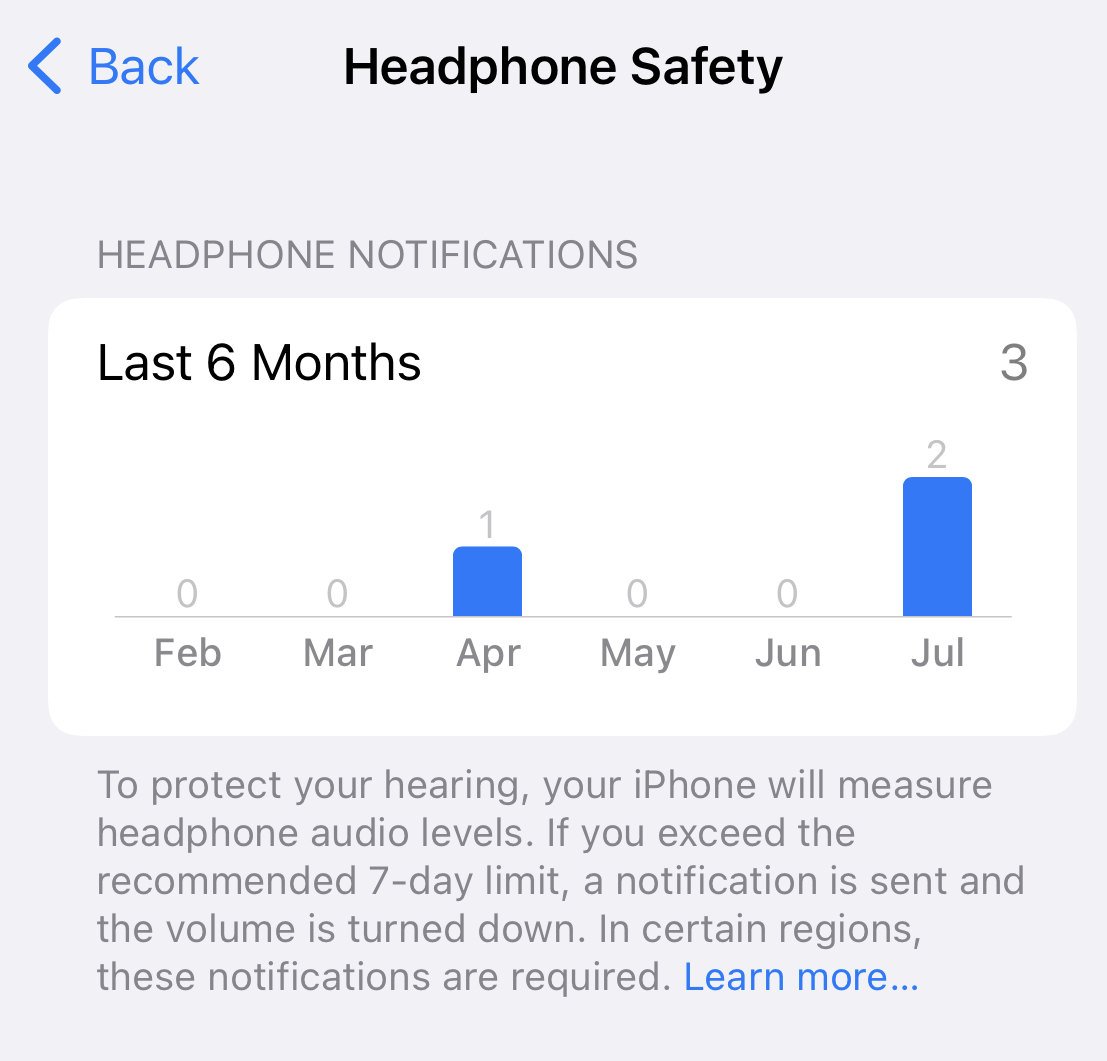
Límite de volumen automático en AirPods
Después de un tiempo escuchando música alta con mis AirPods, noté que el volumen bajaba automáticamente después de un tiempo. Esto se debió a la activación de la función de límite de volumen automático del iPhone.
Supongamos que escucha el audio de los auriculares a un volumen alto durante un período prolongado. En ese caso, su iPhone bajará automáticamente el volumen para proteger su audición y le enviará una notificación de que debe bajar el volumen. La próxima vez que conecte sus AirPods, se establecerán automáticamente en un límite de volumen más bajo.
Compruebe si este es el caso yendo a Configuración-> Sonidos y hápticos-> Seguridad de los auriculares. Puedes ver si te han notificado recientemente que el audio de tus auriculares era demasiado alto.
He estado recibiendo algunas notificaciones de”airpods son demasiado fuertes”en los últimos meses.
Si tú también lo has hecho, es probable que esta sea la razón por la que tus AirPods ahora son demasiado silenciosos. Dependiendo de dónde se encuentre en el mundo, puede o no desactivar estas funciones de seguridad. Vivo en la Unión Europea, así que las tengo habilitadas y iOS no me permite deshabilitarlas, pero si vives en los EE. UU., es posible que desees deshabilitar estas funciones.
“Reduce los sonidos fuertes ” Función
En Configuración-> Sonidos y hápticos-> Seguridad de los auriculares, también encontrará una función llamada”Reducir sonidos fuertes”. Esta función le permite ajustar el audio a un determinado nivel de decibeles, lo que hace que el sonido de los AirPods sea más alto o más bajo.
Más consejos para solucionar problemas para diagnosticar que los AirPods no suenan lo suficientemente alto
1: Cerumen y suciedad acumulación
Después de un tiempo, no es raro que los AirPods acumulen cerumen y desechos. Esto puede afectar la calidad del sonido de sus AirPods y hacerlos más silenciosos de lo habitual.
La mejor manera de limpiar sus AirPods es con un cepillo de dientes suave y seco o un Q-Tip. Retire con cuidado la suciedad o los residuos acumulados en la malla del altavoz, teniendo cuidado de no aplicar demasiada presión. Si tiene AirPods Pro, es posible que también deba quitar las puntas de vez en cuando y verificar que los altavoces no estén bloqueados.
2: desactivar el modo de bajo consumo
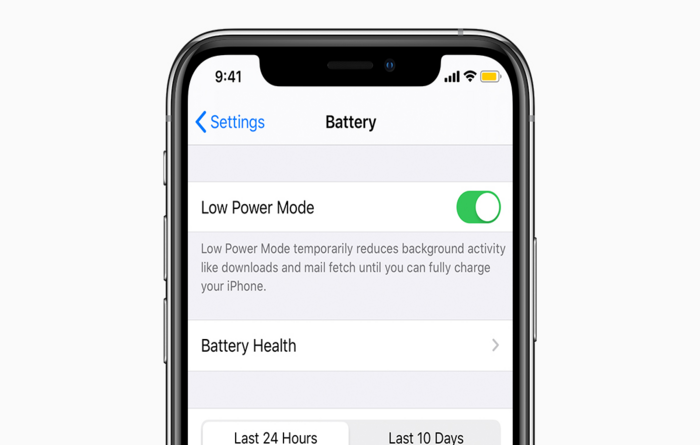
La mayoría de los dispositivos Apple vienen equipados con una opción de modo de bajo consumo que se puede encender o apagar manualmente. Esto es para preservar la vida útil de la batería, pero se produce a expensas del rendimiento, como el brillo y el volumen de la pantalla. Si sus AirPods suenan silenciosos, asegúrese de verificar si el Modo de bajo consumo está activado porque esto afectará el volumen al que puede escuchar la música.
Aquí le indicamos cómo hacerlo;
Vaya a Configuración y luego toque la opción Batería. Desde allí, activa el botón Modo de bajo consumo para desactivar la función.
Si tu iPhone o iPad tiene poca batería, es probable que tus AirPods sean más silenciosos de lo habitual. Asegúrese de cargar su dispositivo tan pronto como pueda.
3 – Verifique la configuración de música del dispositivo
Una de las configuraciones que debe verificar es el Límite de volumen. Si esta función está configurada en mínimo o bajo, su audio se ajusta automáticamente a ese volumen. Para cambiarlo, vaya a la Configuración de su dispositivo, luego toque la opción Música y luego asegúrese de que su Límite de volumen esté configurado al máximo.
También puedes comprobar la configuración de la Prueba de sonido para ver si está activa. La configuración de prueba de sonido nivelará sus archivos de música. Si una canción que descargó se grabó con una tasa de bits baja, Sound Check nivelará toda su música al mismo nivel. Por suerte, puedes desactivar esta función.
Ve a Configuración y toca la opción Música. Desactive el interruptor junto a la opción Prueba de sonido.
4 – Comprobar el balance estéreo
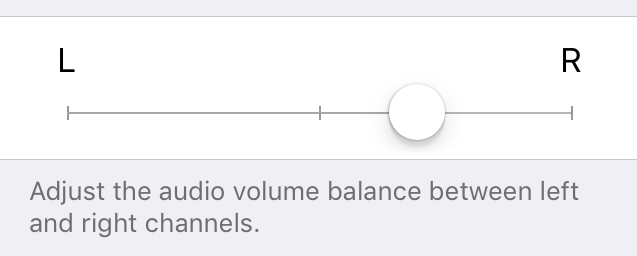
Otra configuración que debe tener en cuenta es la configuración de Stereo Balance en su dispositivo. Si encuentra que uno de sus AirPods suena más bajo que el otro, normalmente puede arreglarlo revisando esta configuración.
Primero, abra la Configuración en su iPhone, iPad o iPod Touch. Luego, toque la opción General y luego la opción Accesibilidad. Ahora, toque la opción Mono Audio para desactivarlo. Si está atenuado, entonces ya está deshabilitado.
Cuando haya terminado, eche un vistazo a la sección Audición para asegurarse de que el interruptor esté en el centro de la línea entre L y R. Si el interruptor está completamente hacia arriba en por un lado, la salida de los AirPods estará desequilibrada.
5: calibre sus conexiones y configuraciones
A veces, la conexión y el volumen del dispositivo cambiarán con el tiempo debido a las actualizaciones y la actualización de las aplicaciones. Si esto sucede, deberá volver a calibrar su volumen y la conexión Bluetooth entre su dispositivo y sus AirPods.
Así es como se hace;
El volumen de su dispositivo hasta cero mientras reproduce música y sus AirPods aún están conectados a través de Bluetooth. A continuación, desconecte (Nota: no toque Olvidar este dispositivo) los AirPods yendo a Configuración, luego a Bluetooth y haciendo clic en el ícono (i) al lado del AirPod. nombre. Vuelva a Bluetooth y cambie el botón para desactivarlo. Después de eso, su dispositivo Apple reproducirá la música usando sus propios parlantes. Ahora, baje el volumen de su altavoz a cero. Luego, vuelve a encender tu Bluetooth en tu dispositivo Apple y vuelve a conectar los AirPods. Por último, ajusta el volumen del audio según tus necesidades.
Una vez que haya ajustado su configuración en su dispositivo Apple, deberá reiniciarlo para asegurarse de que todas sus nuevas configuraciones se apliquen correctamente.
6 – Actualizar software
Algo más que debe tener en cuenta es el firmware del dispositivo al que están conectados sus AirPods. Asegúrese de estar en línea con las últimas actualizaciones de iOS ingresando a su configuración. Si ve que hay una actualización disponible, asegúrese de reiniciar su dispositivo una vez que se haya completado. Olvídese del dispositivo y empareje de nuevo.
A veces su conexión Bluetooth puede dañarse. En estos casos, deberá eliminar la conexión entre sus AirPods y su dispositivo Apple y comenzar de nuevo.
Aquí se explica cómo hacerlo;
Primero, abra la Configuración de su dispositivo Apple, luego toque Bluetooth. Luego, toca el ícono (i) junto al nombre de tus AirPods, toca Olvidar este dispositivo y luego Confirmar. Luego, coloque sus AirPods en su estuche de carga y luego cierre la tapa. Espere unos 30 segundos antes de abrir la tapa del estuche de carga. Ahora mantenga presionado el botón de configuración en la parte posterior de la carcasa hasta que la luz LED dentro de la carcasa parpadee en ámbar y luego en blanco repetidamente. Después de eso, cierre la tapa del estuche de carga de Airpods para finalizar el proceso de reinicio. Déle unos segundos y luego abra la tapa de la funda para AirPods nuevamente para comenzar el proceso de emparejamiento. Ahora, en su iPhone, iPad o Mac, acerque su funda AirPods (con AirPods adentro) hasta que aparezca la ventana emergente de configuración en la pantalla. Si tiene problemas, sepa más sobre qué hacer. Finalmente, toque la opción Conectar en su dispositivo Apple y siga las instrucciones hasta que finalice el proceso de configuración.
Si sigues notando que tus AirPods son más silenciosos de lo habitual, es posible que tengas que ponerte en contacto con el servicio de asistencia técnica de Apple.
¿La duración de la batería de mi teléfono o de mis AirPods afecta a la calidad del sonido?
La duración de la batería de su teléfono o AirPods no afecta directamente la calidad de sonido de sus AirPods. Sin embargo, si el nivel de batería de sus AirPods o su estuche de carga es bajo, el nivel de volumen puede reducirse para prolongar la duración de la batería. Esto significa que la calidad del sonido percibido puede verse afectada, ya que los niveles de volumen más bajos a veces pueden dificultar escuchar ciertas frecuencias o matices en el audio.
Además, a medida que la batería envejece con el tiempo, la batería en general La vida útil de sus AirPods disminuirá gradualmente, lo que podría afectar su rendimiento, incluida la calidad del sonido. Sin embargo, esto no sería un efecto directo de la duración de la batería en la calidad del sonido, sino más bien el resultado del envejecimiento de la batería que afecta el rendimiento general de los AirPods.
¿Fue útil este artículo?